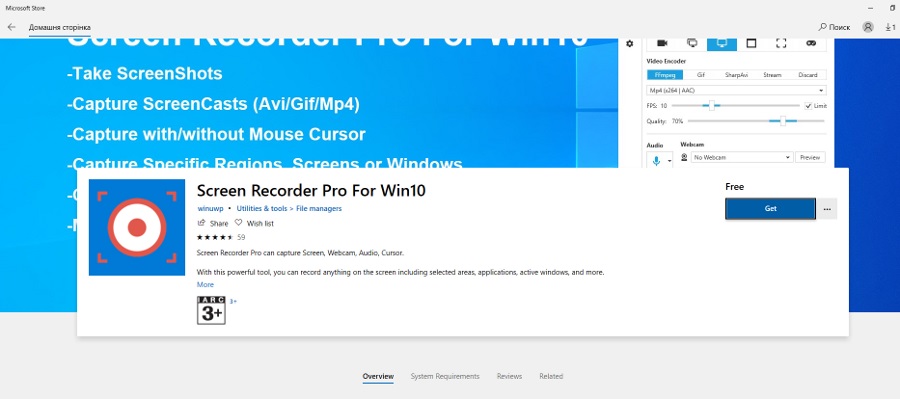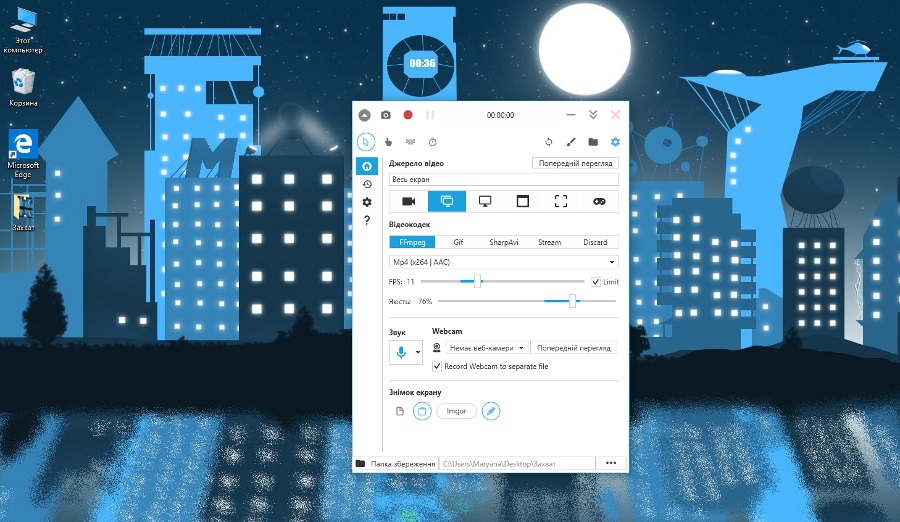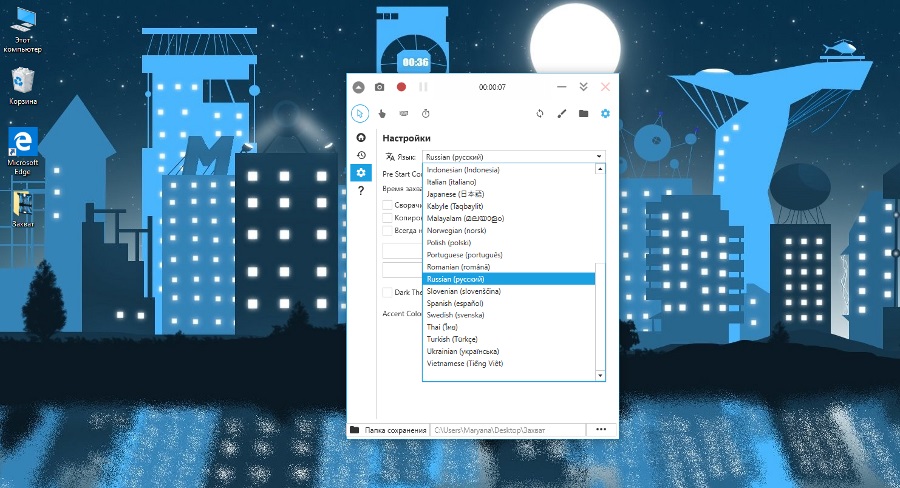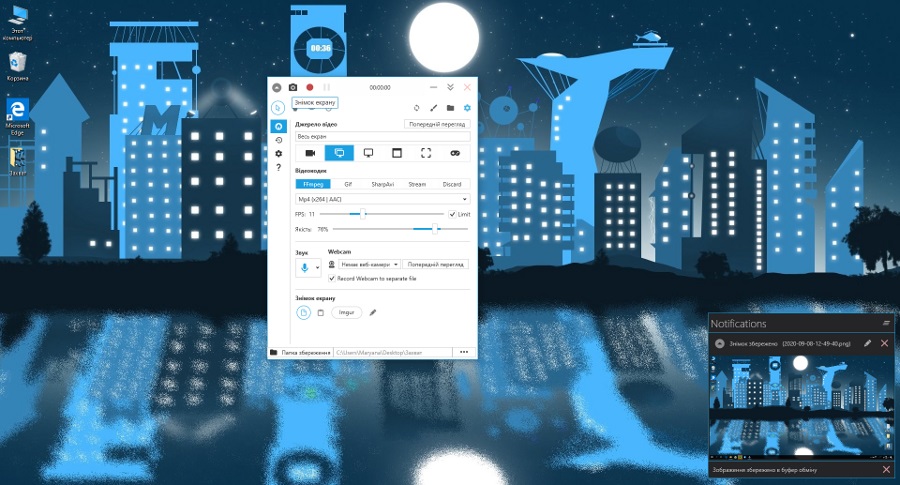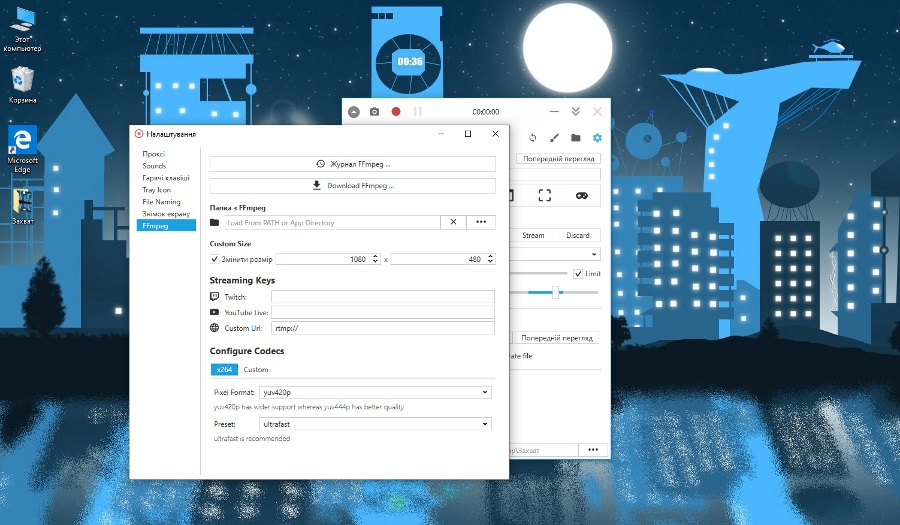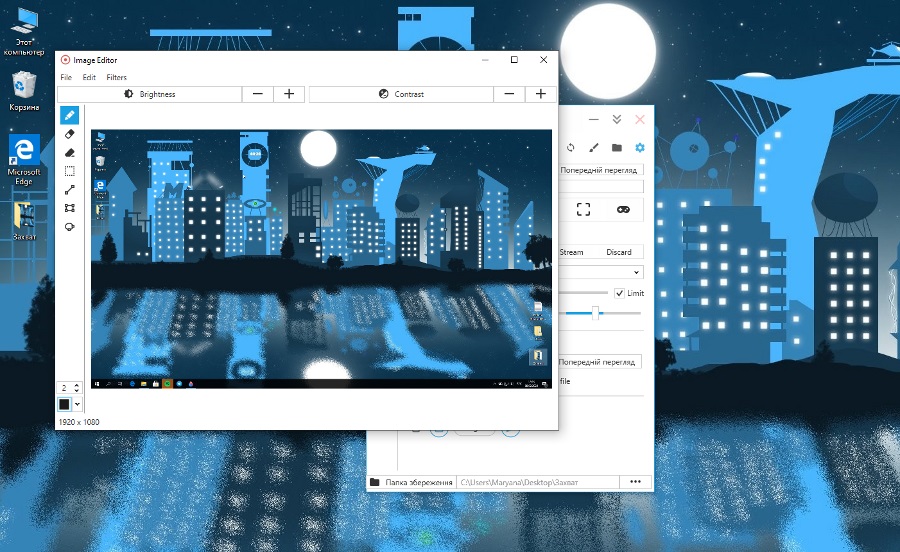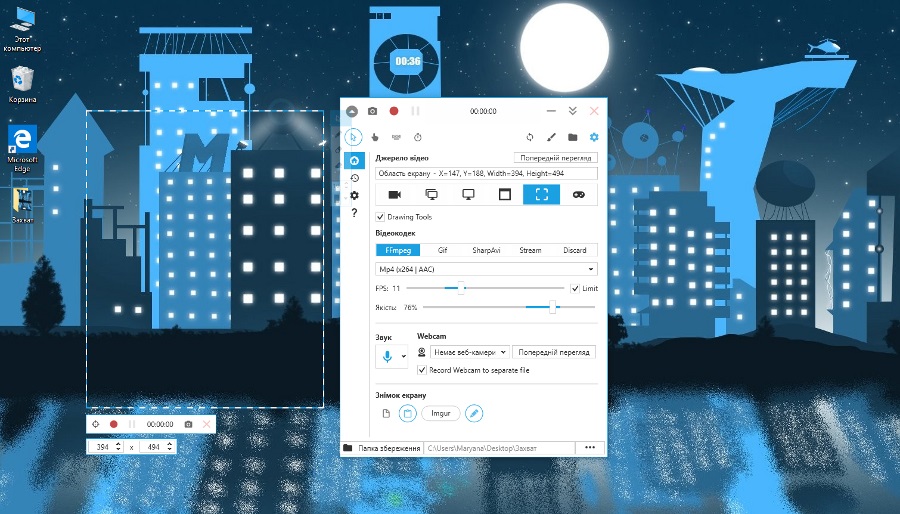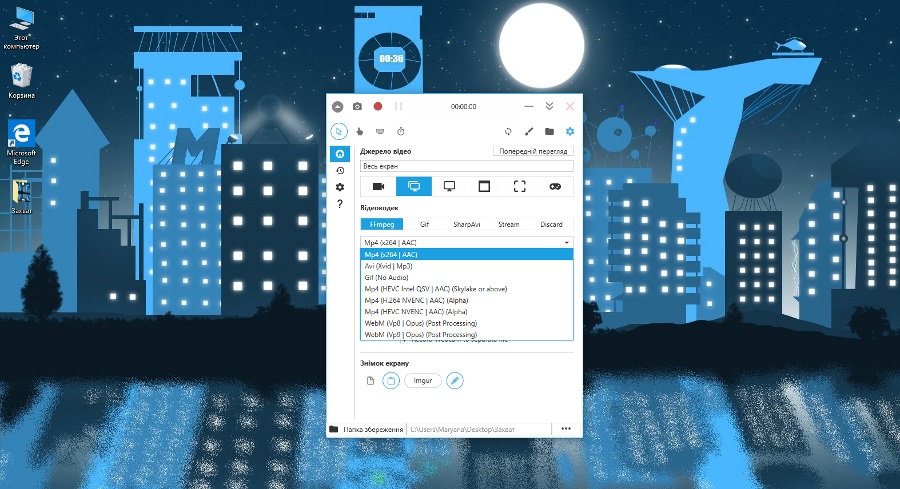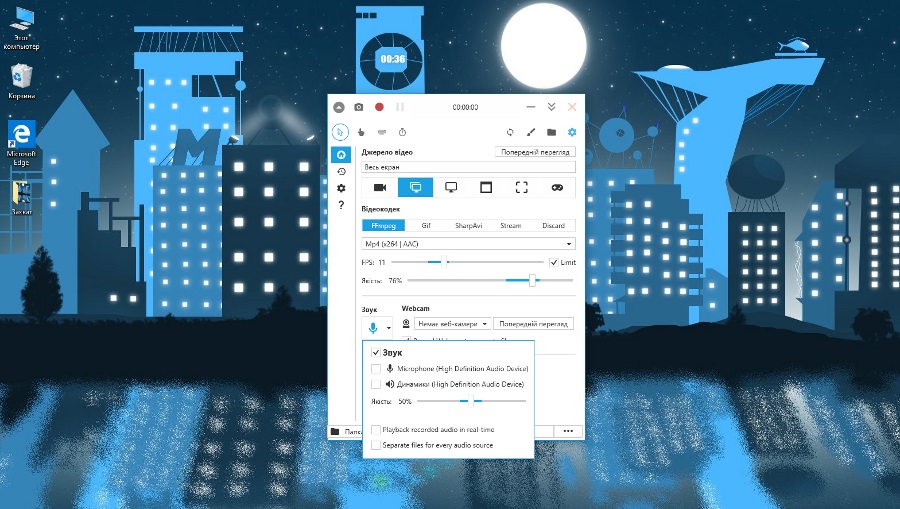Bugün bizim içinde Windows uygulamaları hakkında değerlendirme listeleri araç hakkında konuşalım Ekran Kaydedici Pro. Yardımı ile ekran görüntüleri alabilir, ekrandan video kaydedebilir, web kamerası veya ses kaydedebilirsiniz. Ve mükemmel bir dizüstü bilgisayar bu konuda bize yardımcı oluyor Huawei MateBook XPro 2020, bir incelemesi zaten web sitesinde mevcut.
Ayrıca okuyun:

Geliştiricilerin Screen Recorder Pro hakkında söyledikleri
- Uygulama ekran görüntüsü alabilir
- Ekran görüntüleri yakalama (avi, gif, mp4)
- İmleçli veya imleçsiz ekran yakalama
- Kayıt alanı seçimi
- Fare tıklamalarının ve klavye tuşlarının sesini kaydetme
- Web kamerasından ekran görüntüsü
Notlarda bazı öneriler belirtilmiştir - videonun süresinin ve "çekim" arasındaki aralığın en az 3 saniye olması istenir.
Yardımcı programı tanımak
Uygulama küçük bir pencerede açılır ve tüm ekrana genişletilemez. Prensip olarak, bu gerekli değildir - ne kadar az, o kadar iyi. Arayüz, İngilizce, Ukraynaca ve Rusça dahil olmak üzere birçok dilde mevcuttur. İngilizce'den çevirinin tamamlanmadığını belirtmekte fayda var, ancak geliştiricilerin er ya da geç arayüzü siparişe getireceğine inanmak istiyorum.
Sol üst köşede, pencerenin boyutunu küçültmek için bir düğmenin yanı sıra hızlı ekran görüntüsü ve ekrandan video kaydetme / duraklatma düğmeleri bulunur. Aynı zamanda, kayıt süresi yakınlarda, pencereyle çalışmak için düğmelerin önünde görüntülenir (burası daraltmak / kapatmak için).
Basit araçlar
İkinci satırda, çeşitli kayıt modları vardır: imleci göster / gizle, fare tıklamalarının ve tuş vuruşlarının sesini aç, bir zamanlayıcı ayarla. Biraz daha uzakta, fabrika ayarlarına sıfırlama düğmesini bulabilir, ekran görüntülerini ve videoları işlemek için düzenleyiciyi arayabilir, kayıtlı dosya ve ayarlarla klasörü açabilirsiniz. Ayarlarda, uygulamanın kendisindeki sesleri (kaydı başlatma ve durdurma sesi, mesajlar vb.) ayarlayabilir, dosyaları adlandırmak için tuş kombinasyonunu ve şablonu ayarlayabilir ve ayrıca FFmpeg'i yapılandırabilirsiniz. Son nokta, akış, kodek seçimi vb. için ayarları açar.
Aşağıdaki "zemine" iniyoruz ve solda küçük bir panel görüyoruz - burada ana ekranlı bir sekme, son kayıtlara hızlı bir çağrı, uygulamanın ayarları (dil, karanlık bir tema seçimi ve her şey bu ruhta). Peki ve yardım çağırın.
"Ana"ya dönüyoruz. Yukarıdan video kaynağını seçin. Mevcut veya harici ekrandan tam ekran kayıt, ayrı bir pencere veya alan yakalama veya yalnızca ses kaydı olabilir. Burada özel bir oyun kayıt modu sağlanmıştır - ekran ve tam ekran oyunları kaydetmek için hızlandırılmış bir API. Doğru, tüm oyuncaklar için kayıt yapılmaz.
Kayıt kaynağına karar verdikten sonra codec bileşenini seçiyoruz: FFmpeg, Gif, SharpAvi, Stream. Test yakalama (Discard) için kodek içermeyen bir kayıt modu da seçebilirsiniz. Ardından, seçilen codec bileşenine bağlı olarak ses ve video kayıt modunu ayarlayabilir, fps ve video kalitesini ayarlayabilirsiniz.
Aşağıda ses kaydı ayarları paneli bulunmaktadır: kaynak seçimi (mikrofon / hoparlörler / web kamerası), ses kayıt kalitesi ve ayrıca sesi ayrı bir dosya olarak kaydetmek için kutuyu işaretleyebilirsiniz. Bunu ekran görüntülerinin yönetimi takip eder: bir depolama konumu seçin (bir dosya olarak diske, panoya kaydedin veya hemen Imgur'a yükleyin) ve görüntü düzenleyiciyi yakalandıktan hemen sonra açılacak şekilde ayarlayın. Burada ayarlar herhangi bir şekilde birleştirilebilir. Ve en altta, dosyayı kaydetme yolunu belirleyebilirsiniz.
Sonuç
Özetleyelim. Screen Recorder Pro, ekran görüntüleri, ekran görüntüleri ve akış oluşturmak için gerçekten kullanışlı bir araçtır. Uygulamanın, çekimde istenen sonuca yerinde ince ayar yapmanıza olanak tanıyan basit ama yine de bir düzenleyici entegre etmesi uygundur. Ve genel olarak, işlevsellik, yardımcı programı çok çeşitli amaçlar için kullanmak için yeterince büyüktür. Ve birçokları için önemli bir artı - uygulama tamamen ücretsizdir, yani ücretsizdir. Genel olarak, uzun süredir benzer bir araç arıyorsanız, Screen Recorder Pro'yu güvenle önerebiliriz.